Jak opravit poškozenou SD kartu nebo USB flash disk
Různé / / November 28, 2021
Jak opravit poškozenou SD kartu nebo USB flash disk: S rostoucím používáním SD karet v průběhu let jsem si zcela jistý, že jste se s touto chybou museli jednou setkat “SD karta je poškozená. Zkuste to přeformátovat“ pokud ne, pravděpodobně jste právě teď, protože čtete tento příspěvek.
Hlavním důvodem, proč k této chybě dochází, je poškozená SD karta, což znamená, že je poškozen systém souborů na kartě. To se stává hlavně tehdy, když je karta poměrně často vysouvána, zatímco operace se souborem stále probíhala, abyste tomu zabránili, musíte co nejčastěji používat funkci bezpečného odebrání.
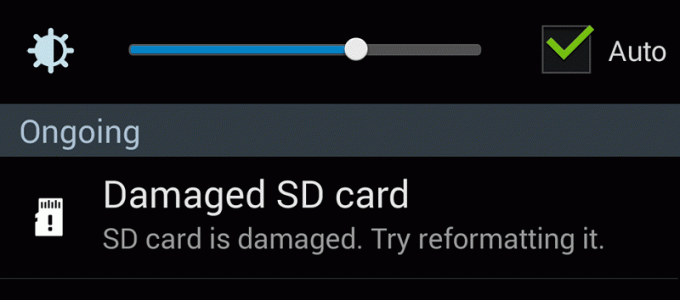
K chybě obvykle dochází v zařízeních Android a pokud klepnete na oznámení o chybě, pravděpodobně se tak stane požádám vás o naformátování SD karty a tím vymažete všechna vaše data na SD kartě a jsem si jistý, že nechcete že. A co je nepříjemnější je, že i když naformátujete SD kartu, problém se nevyřeší místo vás zobrazí nové chybové hlášení: „Prázdná karta SD nebo karta SD je prázdná nebo obsahuje nepodporovaný soubor Systém."
U karty SD jsou běžné následující typy chyb:
Karta SD je prázdná nebo má nepodporovaný systém souborů. SD kartu nelze detekovat. Obrázky se neukládají ani je nelze zobrazit. Nelze připojit SD kartu. Fotografie uložené na SD kartě jsou pryč. Po resetování obnovte fotografie z interního úložiště
Než uděláte něco drastického, vypněte telefon, vyjměte kartu a znovu ji vložte. Někdy to fungovalo, ale pokud to neztrácí naději.
Obsah
- Opravte poškozenou SD kartu nebo USB flash disk
- Metoda 1: Zálohujte data
- Metoda 2: Přiřaďte SD kartě nové písmeno jednotky
- Metoda 3: Naformátujte kartu SD, abyste problém konečně vyřešili
Opravte poškozenou SD kartu nebo USB flash disk
Metoda 1: Zálohujte data
1. Zkuste změnit základní jazyk telefonu a restartovat abyste zjistili, zda máte přístup ke svému souboru.
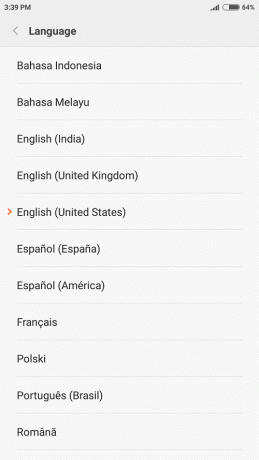
2. Podívejte se, jestli můžete zálohujte všechny své soubory, pokud nemůžete, přejděte k dalšímu kroku.
3. Připojte SD kartu k PC, poté klikněte pravým tlačítkem na tlačítko Windows a vyberte „Příkazový řádek (Admin).“

4. Podívej se nahoru jaké písmeno je přiřazeno vaší SD kartě u vašeho počítače, řekněme G v mém případě.
5. Zadejte následující příkaz v cmd:
chkdsk /X /Fa v mém případě bude příkaz: chkdsk /X /F G:
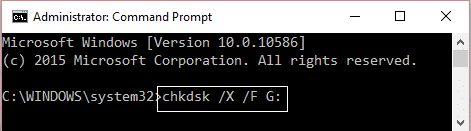
6. Restartujte a zálohujte soubory.
7.Pokud výše uvedené také selže, stáhněte a nainstalujte software s názvem Recuva z tady.
8. Vložte SD kartu, spusťte Recuva a postupujte podle pokynů na obrazovce zálohujte své soubory.
Metoda 2: Přiřaďte SD kartě nové písmeno jednotky
1. Stiskněte klávesu Windows + R a zadejte „diskmgmt.msc“ a stiskněte Enter.

2.Now v nástroji pro správu disků vyberte jednotku SD karty, poté klikněte pravým tlačítkem a vyberte „Změňte písmeno jednotky a cesty.‘
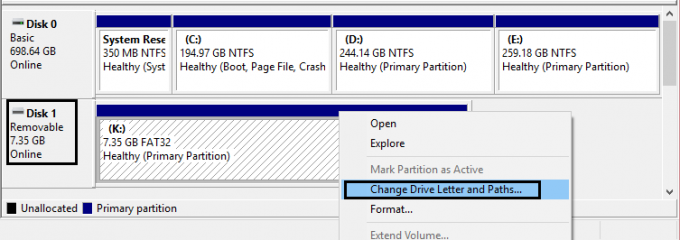
3.Restartujte pro použití změn a zjistěte, zda je problém vyřešen nebo ne.
Metoda 3: Naformátujte kartu SD, abyste problém konečně vyřešili
1. Přejděte na „Tento počítač nebo Můj počítač‘ poté klikněte pravým tlačítkem na jednotku SD karty a vyberte Formát.

2. Ujistěte se, že systém souborů a velikost alokační jednotky jsou vybrány na „Výchozí.‘
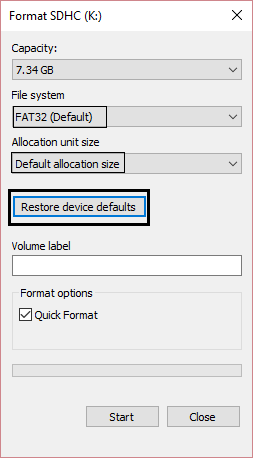
3. Nakonec klikněte Formát a váš problém je vyřešen.
4.Pokud se vám nedaří zformátovat SD kartu, stáhněte a nainstalujte SD card Formatter z tady.
Doporučeno pro tebe:
- Jak opravit Ethernet nemá platnou chybu konfigurace IP
- Opravte chybu ERR_TUNNEL_CONNECTION_FAILED v prohlížeči Google Chrome
- Opravit kód chyby 0x80070002 Systém nemůže najít zadaný soubor
- Jak opravit chybu Toto zařízení nemůže spustit kód 10
To je ono, máte to úspěšně za sebou opravit poškozenou SD kartu nebo USB flash disk. Pokud máte stále nějaké dotazy týkající se tohoto příspěvku, neváhejte se jich zeptat v komentářích.



